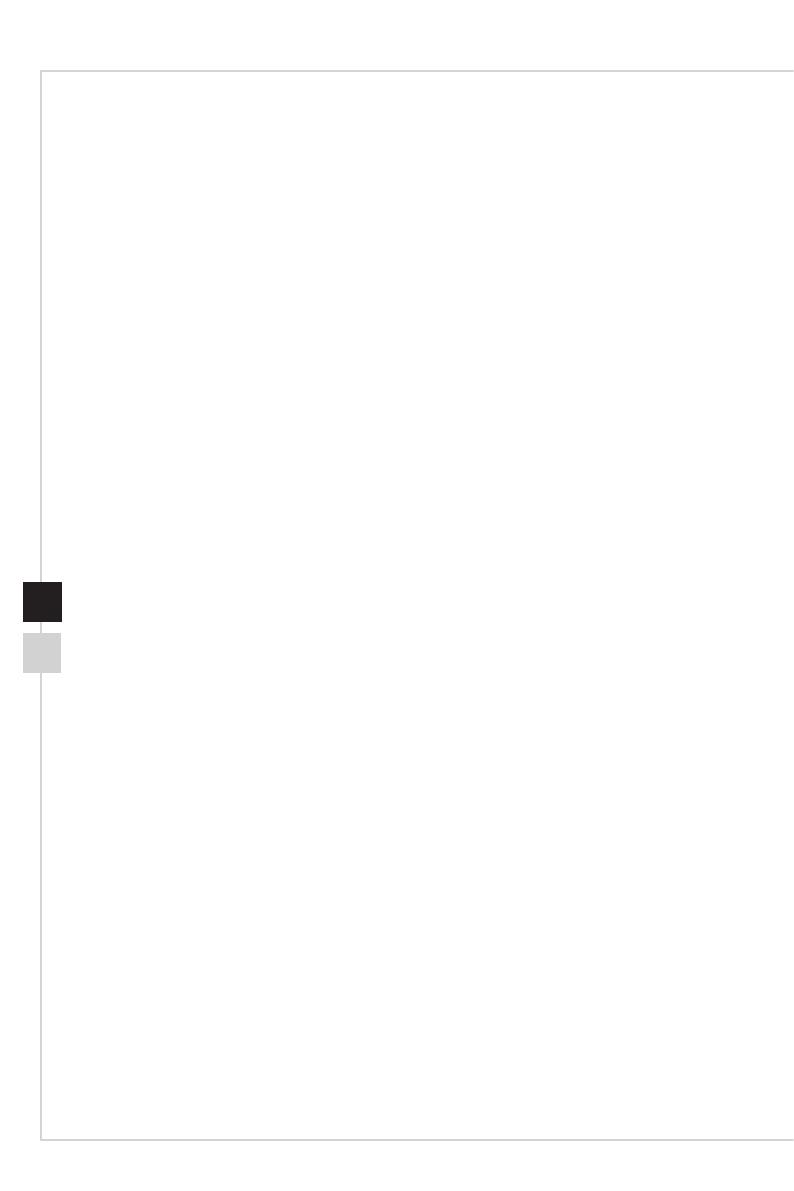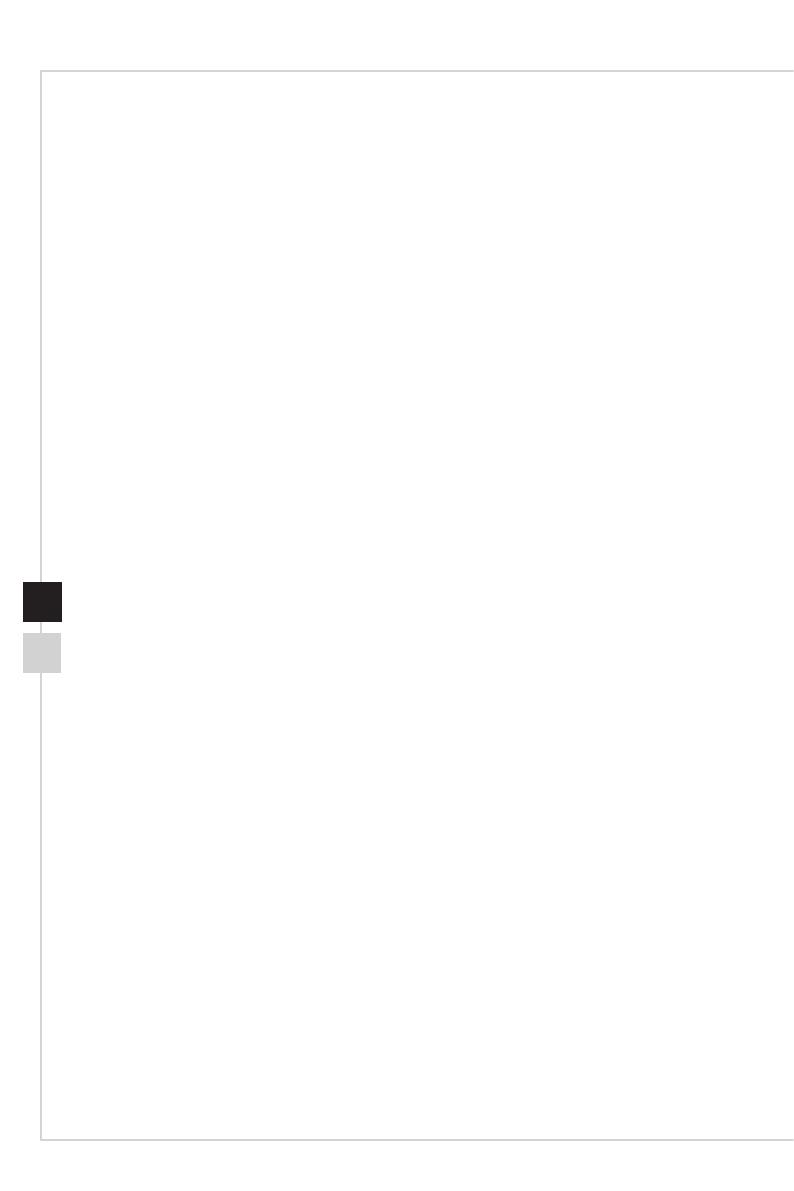
前文
iiiii
目次
著作権および商標について ������������������������������������������������������������������� iii
改訂履歴 ������������������������������������������������������������������������������������������ iii
製品のアップグレードと保障 ����������������������������������������������������������������iv
交換可能部品の販売について ����������������������������������������������������������������iv
技術サポート ������������������������������������������������������������������������������������iv
グリーン製品の特徴 ����������������������������������������������������������������������������iv
環境保全方針 �������������������������������������������������������������������������������������v
化学物質情報 �������������������������������������������������������������������������������������v
バッテリー情報 ����������������������������������������������������������������������������������v
安全に関する注意事項 ������������������������������������������������������������������������� vi
CE適合性 ��������������������������������������������������������������������������������������� viii
FCC-B無線周波数干渉制限準拠声明 ������������������������������������������������������ viii
WEEE声明 �������������������������������������������������������������������������������������� viii
日本JIS C 0950材質宣言 ������������������������������������������������������������������� viii
1. 概要 ........................................................................ 1-1
パッケージの内容 ���������������������������������������������������������������������������� 1-2
システムの概要 ������������������������������������������������������������������������������ 1-3
2. はじめに .................................................................. 2-1
安全と安心に関するヒント ���������������������������������������������������������������� 2-2
ハードウェアセットアップ ���������������������������������������������������������������� 2-3
3. システムの操作方法 .................................................... 3-1
電源管理 ��������������������������������������������������������������������������������������� 3-2
ネットワーク接続 (Windows 10) ������������������������������������������������������� 3-4
システムの復元 (Windows 10) ���������������������������������������������������������� 3-7
システムの復元 (F3ホットキー回復) ��������������������������������������������������3-11